Die 10 besten Möglichkeiten, die Akkulaufzeit Ihres iPhones tatsächlich zu verlängern

Es kann schwierig sein herauszufinden, welcher Rat tatsächlich die Akkulaufzeit Ihres iPhones verlängert und was im Grunde technischer Aberglaube ist. Welche Einstellungen können Sie ganz einfach ändern, um die größte Wirkung zu erzielen, ohne Ihr Telefon zu beschädigen?
Der Energiesparmodus ist die offensichtliche Einstellung, ein einziger Schalter, der hinter den Kulissen alle möglichen Hebel betätigt. Ein weiterer einfacher Trick besteht darin, die Helligkeit so weit wie möglich zu verringern. Aber wie wäre es mit dem Beenden von Apps? Macht es einen Unterschied? Was ist mit dem Always-on-Display? Sollten Sie es ausschalten?
Hier sind die 10 Dinge, die Sie tun können, um die Akkulaufzeit Ihres iPhones zu verlängern – und auch dazu beizutragen, dass Ihr iPhone-Akku langfristig funktioniert.
iPhone-Akkulaufzeit verlängern: 10 Akku-Tipps
Wenn der Akku Ihres iPhones unterwegs leer ist, tragen Sie plötzlich eine nutzlose (und teure) Scheibe zerbrechlichen Glases mit sich herum. Und wie jeder intensive iPhone-Benutzer weiß, kann das passieren, wenn man nicht aufpasst.
Ja, Sie könnten ein tragbares Ladegerät mitnehmen und Ihr iPhone unterwegs entladen (siehe unsere Liste der besten MagSafe-Kabel und Ladegeräte). Diese Tipps bieten jedoch etwas Besseres: eine Möglichkeit, die Akkulaufzeit Ihres iPhones zu verlängern und sich den Aufwand des Aufladens zu ersparen.
Inhaltsverzeichnis: So sparen Sie iPhone-Akkulaufzeit
- Aktivieren Sie den Energiesparmodus
- Verringern Sie die Helligkeit des iPhone-Displays
- Schalten Sie das Always-On-Display des iPhones aus
- Deaktivieren Sie die Hintergrundaktualisierung der App
- Deaktivieren Sie Benachrichtigungen
- Schalten Sie „Hey Siri“ aus
- Verwenden Sie nicht die integrierten Lautsprecher des iPhones
- Stellen Sie nach Möglichkeit eine WLAN-Verbindung her
- Versetzen Sie Ihr iPhone in den Flugmodus
- Stoppen Sie das erzwungene Beenden von Apps
Aktivieren Sie den Energiesparmodus, um die Akkulaufzeit des iPhone zu verlängern
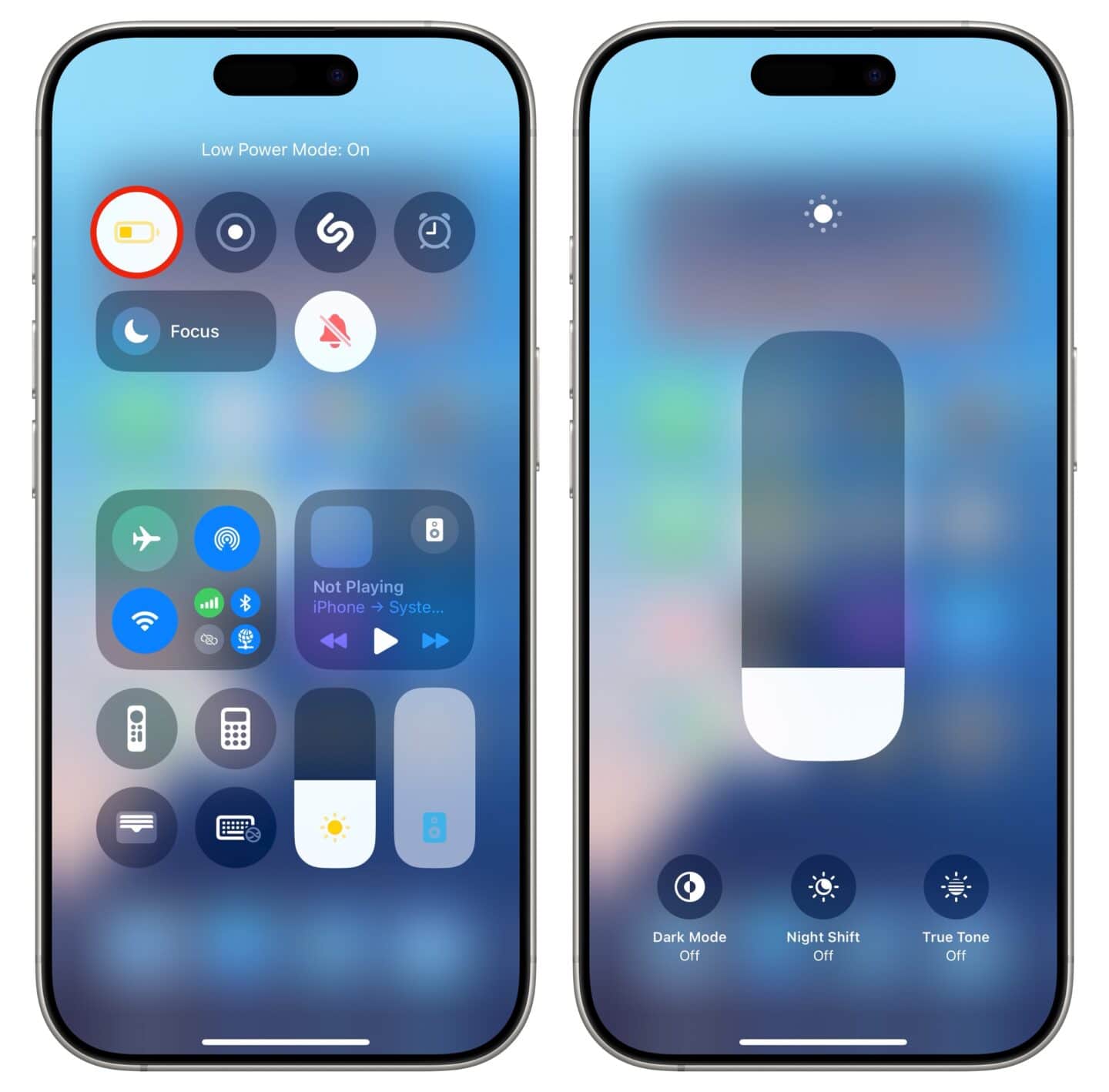
Screenshot: D. Griffin Jones/Cult of Mac
Im Energiesparmodus können Sie mit nur einer Taste alle Arten von Schaltern betätigen, die die Lebensdauer Ihres iPhones verlängern. Es ist der einfachste Weg, einen langen Tag zu überstehen, ohne dass Ihnen der Saft ausgeht.
Als vorbeugende Maßnahme können Sie den Energiesparmodus nutzen. Wenn Sie einen langen Tag unterwegs sind, kein Ladegerät mitbringen können und wissen, dass Sie den ganzen Tag telefonieren werden, schalten Sie den Energiesparmodus ein, um den Akku zu schonen. Sie können es auch verwenden, wenn die Akkulaufzeit Ihres iPhones auf 20 % sinkt und Sie ein paar Stunden mehr benötigen, um nach Hause zu kommen.
Für den einfachsten Zugriff finden Sie im Kontrollzentrum einen Kippschalter für den Energiesparmodus. Sie können Siri auch bitten, es einzuschalten.
Verringern Sie die Helligkeit des iPhone-Displays
Das Display Ihres iPhones ist eine der größten Belastungen für den Akku. Wenn Sie können, sollten Sie Ihr iPhone also auf der minimalen Helligkeit halten, die noch lesbar ist.
Der Stromverbrauch eines OLED-Displays wie in Ihrem iPhone ist ungefähr linear. Bei der minimalen Helligkeitseinstellung gibt es einen Grundwert für den Stromverbrauch (weil Ihr iPhone Sie nicht loslässt). alle der Weg zur Null). Aber eine Verdoppelung der Helligkeit des Bildschirms führt zu einer Verdoppelung des Stromverbrauchs gegenüber dem Ausgangswert.
Sie können die Helligkeit Ihres iPhone-Bildschirms über das Kontrollzentrum oder indem Sie Siri fragen, verringern.
Schalten Sie das Always-On-Display des iPhones aus, um den Akku zu schonen
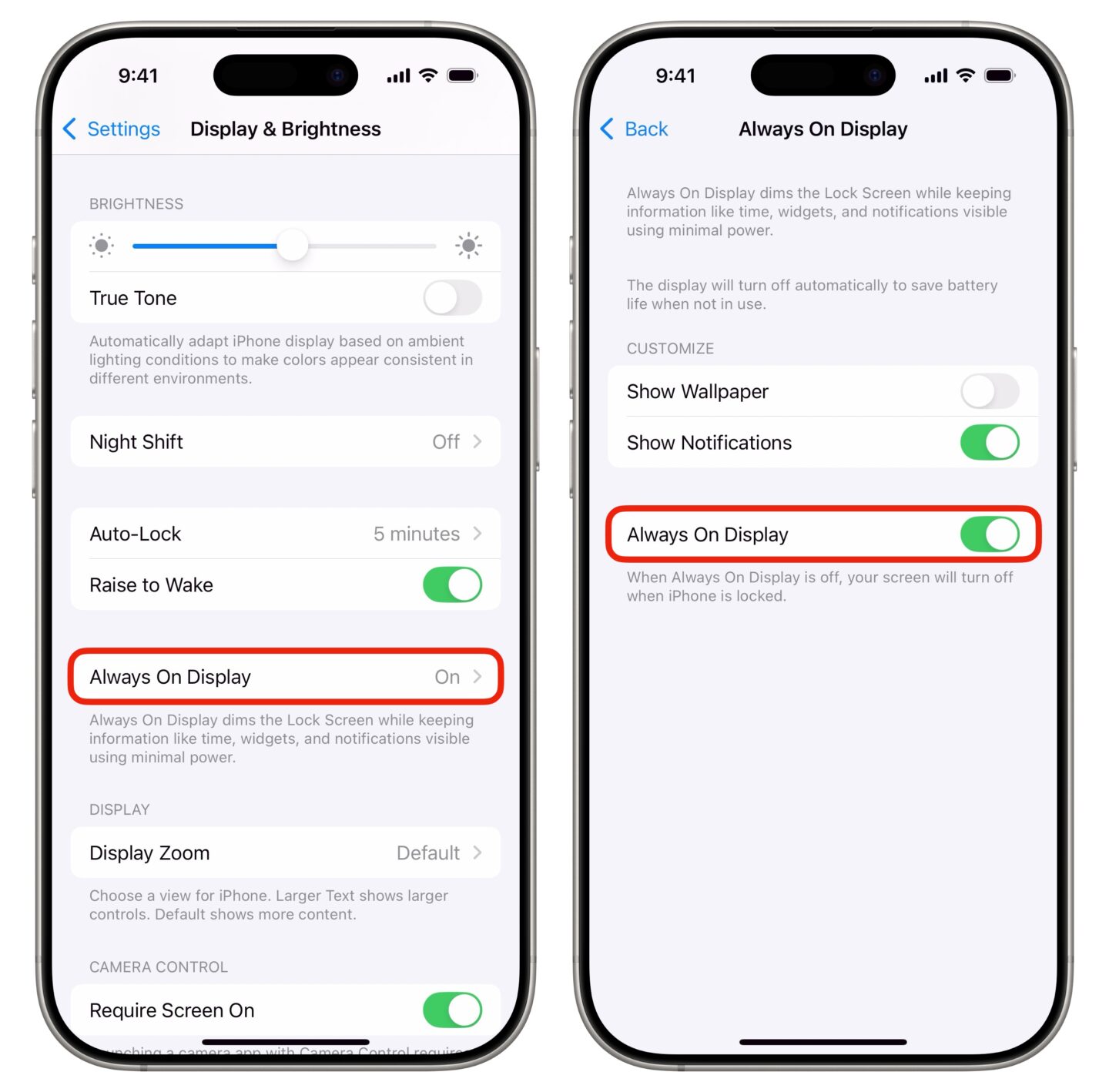
Screenshot: D. Griffin Jones/Cult of Mac
Wenn Sie ein iPhone 14, 15 oder 16 Pro mit ständig eingeschaltetem Display besitzen, können Sie die Akkulaufzeit verlängern, indem Sie diese Funktion deaktivieren. Sie können dies in deaktivieren Einstellungen > Anzeige & Helligkeit > Immer angezeigt.
Laut Apple verbraucht das Always-on-Display 1 % der Akkulaufzeit eines iPhones pro Stunde. Das hört sich vielleicht nicht viel an, aber am Ende des Tages könnten sich dadurch zusätzliche 16 % ergeben.
Deaktivieren Sie die Hintergrundaktualisierung der App
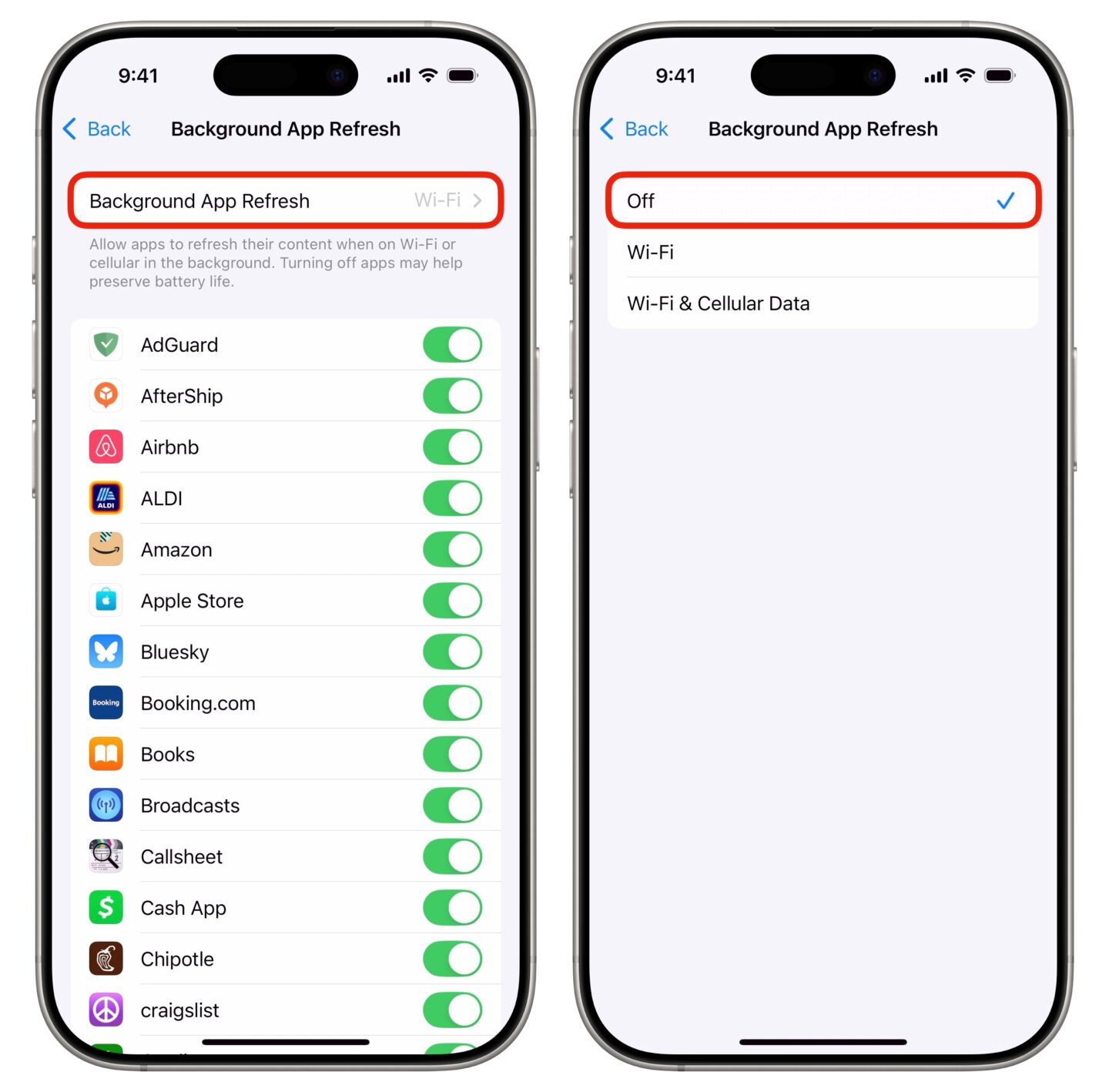
Screenshot: D. Griffin Jones/Cult of Mac
Mit einer Funktion namens Hintergrund-App-Aktualisierung können Apps regelmäßig neue Inhalte abrufen, während sie im Hintergrund auf Ihrem iPhone ausgeführt werden. Auf diese Weise sehen Sie neue Inhalte, sobald Sie die App öffnen.
Durch Umlegen eines einzelnen Schalters können Sie dies vollständig ausschalten Einstellungen > Allgemein > Hintergrund-App-Aktualisierung > Aus. Alternativ können Sie die Liste durchgehen und die Hintergrund-App-Aktualisierung für nicht unbedingt erforderliche Apps manuell deaktivieren. Ich empfehle, soziale Netzwerke und Shopping-Apps zu deaktivieren.
Deaktivieren Sie Benachrichtigungen
Diese Empfehlung ist eher ein Trick dein Verhalten als Ihr Telefon. Versuchen Sie, Ihr Telefon auf „Bitte nicht stören“ zu stellen. Öffnen Sie das Kontrollzentrum und tippen Sie auf Fokus Klicken Sie auf die Schaltfläche und tippen Sie darauf Bitte nicht stören.
Jedes Mal, wenn Sie sehen, dass Ihr iPhone mit einer Benachrichtigung aufleuchtet – auch wenn Sie nicht auf diese bestimmte Benachrichtigung tippen – können Sie möglicherweise dazu verleitet werden, das Telefon zu verwenden, obwohl Sie es sonst vielleicht nicht getan hätten. Wenn Sie nicht so oft unterbrochen werden, werden Sie nicht von Ihrem Telefon angezogen, wenn Sie es nicht müssen. Wenn Sie es weniger verwenden, wird Ihr Akku weniger entladen.
„Hey Siri“ ausschalten
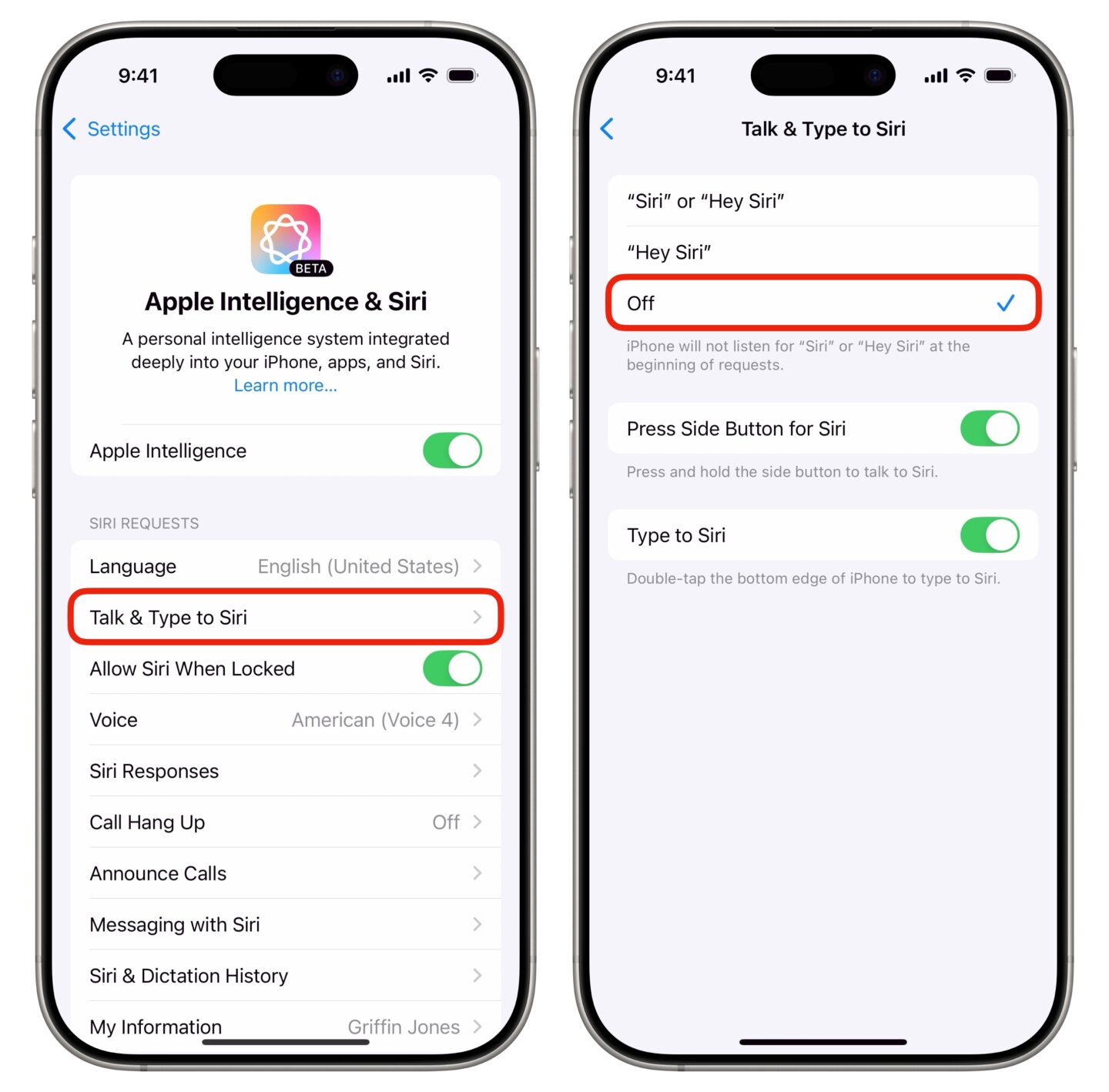
Screenshot: D. Griffin Jones/Cult of Mac
Wenn Sie den aktiven Hörmodus von Siri aktiviert haben, der standardmäßig aktiviert ist, wartet Ihr iPhone immer darauf, dass Sie „Hey Siri“ (oder auch nur „Siri“) sagen. Dies erfordert zwar wenig Batteriestrom, aber wenn Sie Ihre Gewinne maximieren möchten, sollten Sie dies in Betracht ziehen. (Es bietet auch den sekundären Vorteil, dass es verhindert, dass Siri ständig zufällig aktiviert wird.)
Um „Hey Siri“ auszuschalten und etwas iPhone-Akkulaufzeit zu sparen, gehen Sie zu Einstellungen > Apple Intelligence & Siri > Mit Siri sprechen und tippen und tippen Sie auf Aus. (Auf einem älteren iPhone findet sich die gleiche Einstellung in Einstellungen > Siri > Mit Siri sprechen.) Wenn Sie Siri aktivieren möchten, können Sie dies weiterhin tun, indem Sie auf die Seitentaste Ihres iPhones klicken und diese gedrückt halten.
Ich persönlich habe es nicht deaktiviert – ich bin ein Fan von Hey Siri. Mein Profi-Tipp ist, dass Sie nicht die Auslösephrase sagen und ein paar Sekunden warten müssen, bis Ihr Telefon antwortet. Wenn Sie weitersprechen und Ihre Bitte in einem einzigen Satz äußern, kann sich Siri schnell und reaktionsschnell fühlen.
Verwenden Sie nicht die integrierten Lautsprecher des iPhones
Neuere iPhones verfügen über überraschend gute Stereolautsprecher, aber die Wiedergabe der Musik über sie ist mit hohen Kosten verbunden. Durch die Verbindung mit AirPods, Bluetooth-Kopfhörern oder das Anschließen eines Lautsprechers wird der Stromverbrauch erheblich reduziert. Und es wird auch besser klingen.
Wenn Sie die Lautsprecher nicht aktiv für Musik, Videos oder Podcasts nutzen, müssen Sie sich darüber keine Sorgen machen – ein gelegentliches Klingeln bei einer neuen Textnachricht hat keine großen Auswirkungen. Wenn Sie jedoch auf die Verwendung Ihrer iPhone-Lautsprecher verzichten, können Sie die Akkulaufzeit verlängern.
Stellen Sie nach Möglichkeit eine WLAN-Verbindung her, um die Akkulaufzeit des iPhone zu verlängern
Wenn Sie in einer Stadt leben (und über einen unbegrenzten Mobilfunktarif verfügen), können Sie Ihr Leben möglicherweise sorglos führen und Ihre ständige Verbindung zum Internet genießen. Wenn Sie jedoch eine WLAN-Verbindung herstellen, wenn Sie bei Ihren Freunden oder in einem Café sind, wird der Akku Ihres iPhones erheblich geschont. Wi-Fi verbraucht weniger Energie als 4G LTE und viel weniger als 5G.
Versetzen Sie Ihr iPhone in den Flugmodus
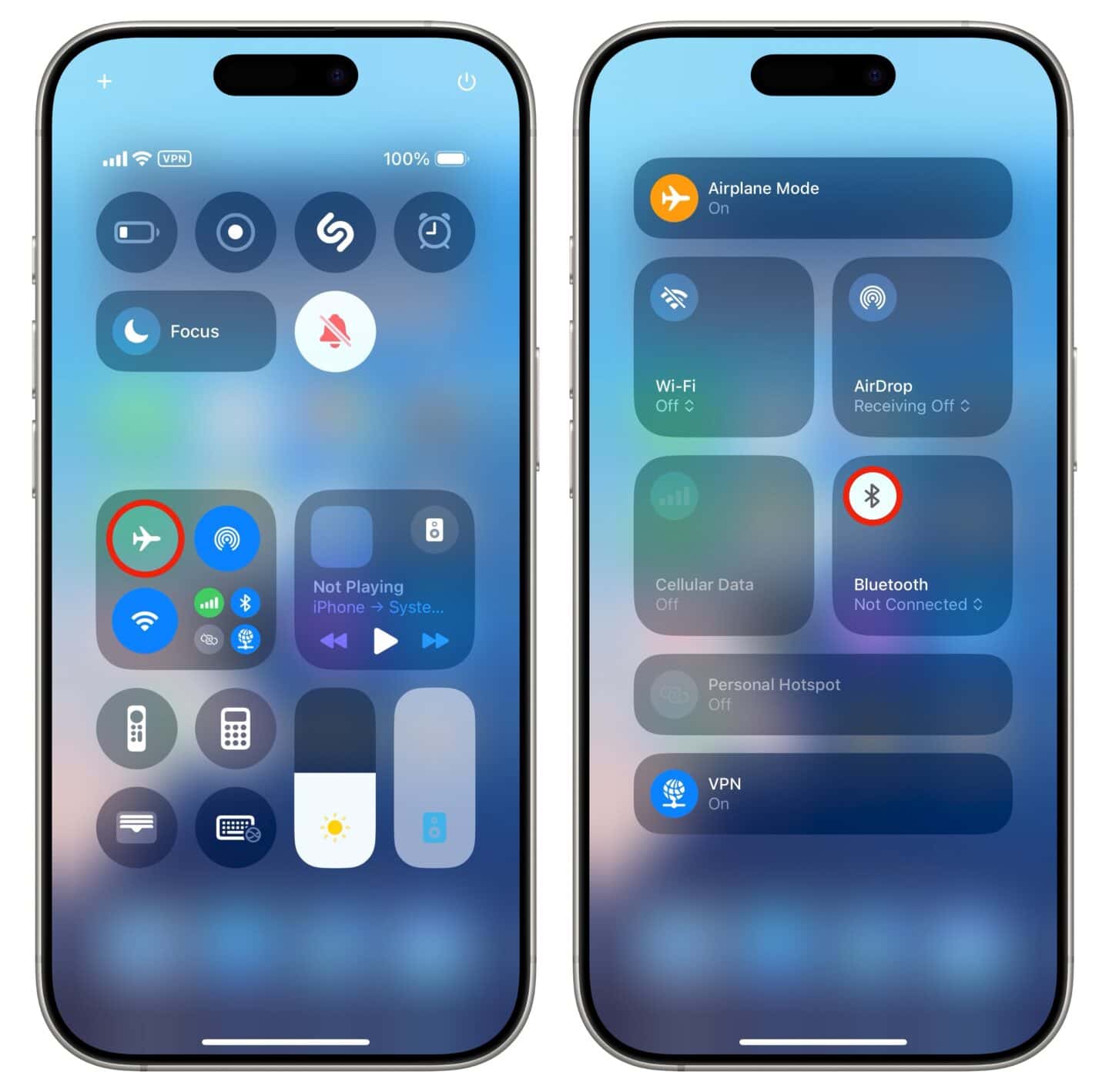
Screenshot: D. Griffin Jones/Cult of Mac
Als letzten Versuch, so viel Strom wie möglich zu sparen, können Sie Ihr iPhone jederzeit in den Flugmodus versetzen. Sie finden den Schalter „Flugzeugmodus“ im Kontrollzentrum – wenn Sie ihn ausschalten, wird alles außer Bluetooth ausgeschaltet. Wenn Sie auch auf das Bluetooth-Symbol tippen, wird auch dieses deaktiviert – und Ihr iPhone merkt sich, dass Sie möchten, dass der Flugmodus Bluetooth deaktiviert, wenn Sie es das nächste Mal verwenden.
Wenn der Flugmodus aktiviert ist, kann Ihr Telefon natürlich nichts online tun. Sie können weder angerufen noch kontaktiert werden. Und wenn Ihr Telefon verloren geht oder gestohlen wird, kann es mit Find My nicht geortet werden.
Der Batterie-Mythos ist entlarvt: Durch das erzwungene Beenden von Apps wird der iPhone-Akku nicht geschont
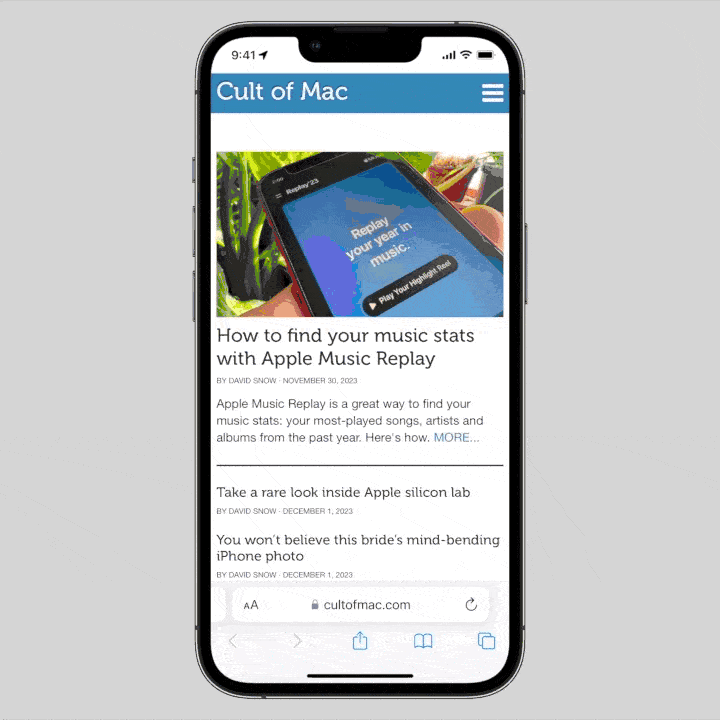
GIF: D. Griffin Jones/Cult of Mac
Viele Menschen erzwingen das Beenden von Apps, wenn sie nicht verwendet werden – manche tun dies reflexartig, weil sie denken, dass es den Akku schont oder dafür sorgt, dass ihr iPhone flüssiger läuft.
Sie liegen falsch. Das erzwungene Beenden Ihrer Apps schadet tatsächlich der Akkulaufzeit Ihres iPhones. Wenn Sie das Beenden einer App erzwingen, muss Ihr iPhone zusätzliche Arbeit leisten, um alle laufenden Prozesse zu beenden und alles aus dem Speicher zu löschen. Wenn Sie die App dann erneut öffnen, muss Ihr Telefon sie von Grund auf neu laden, was das Gerät verlangsamt – und seinen Akku entlädt.
Wenn eine App nicht aktiv auf dem Bildschirm angezeigt wird, kann sie im Hintergrund nur sehr wenig tun. Apps können beispielsweise Musik abspielen, nach Ihrem Standort fragen, eine Live-Aktivität ausführen, mit Bluetooth-Geräten kommunizieren, eine Verknüpfung ausführen oder Daten in einem Widget aktualisieren. Aber in den meisten Fällen führen Apps im Hintergrund nichts aus, ohne dass Sie davon wissen oder danach fragen – abgesehen von der oben erwähnten App-Aktualisierung im Hintergrund.
Wenn Sie also die Liste der ausgeführten Apps löschen, tragen Sie nicht dazu bei, den Akku Ihres iPhones zu schonen. Sie verhindern nicht, dass im Hintergrund etwas passiert. Es ist, als würde man eine Glühbirne herausschrauben, wenn man sie nicht mehr benutzt, anstatt sie einfach auszuschalten.





